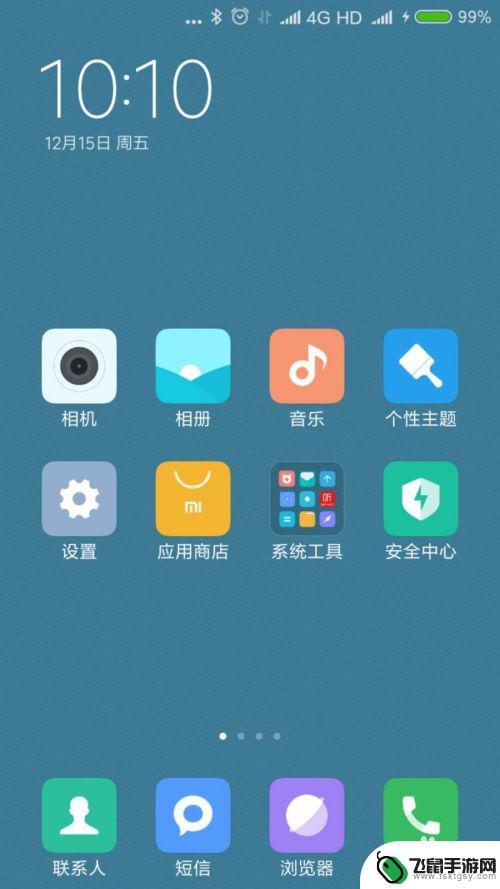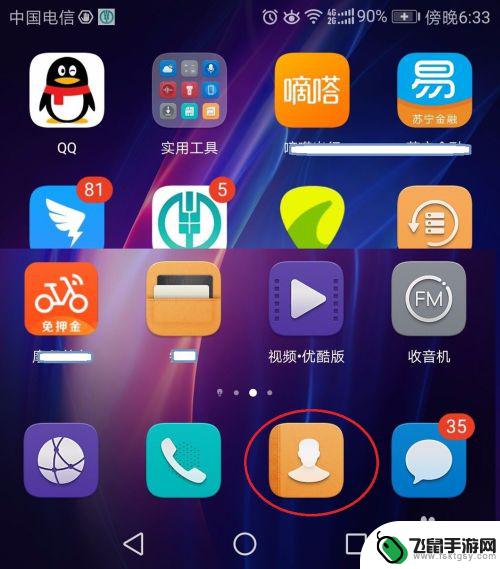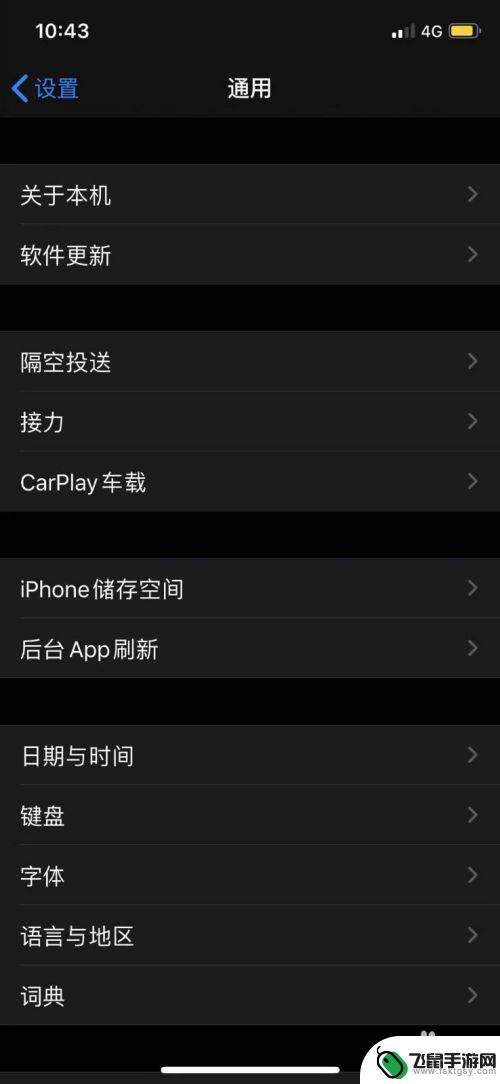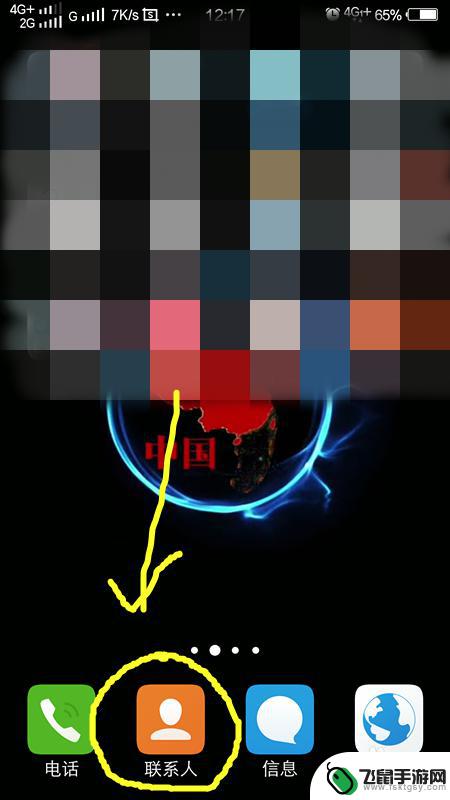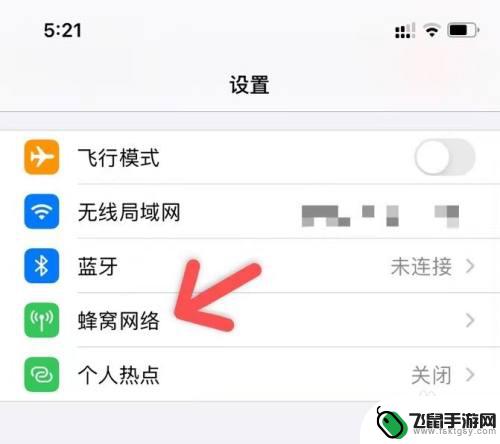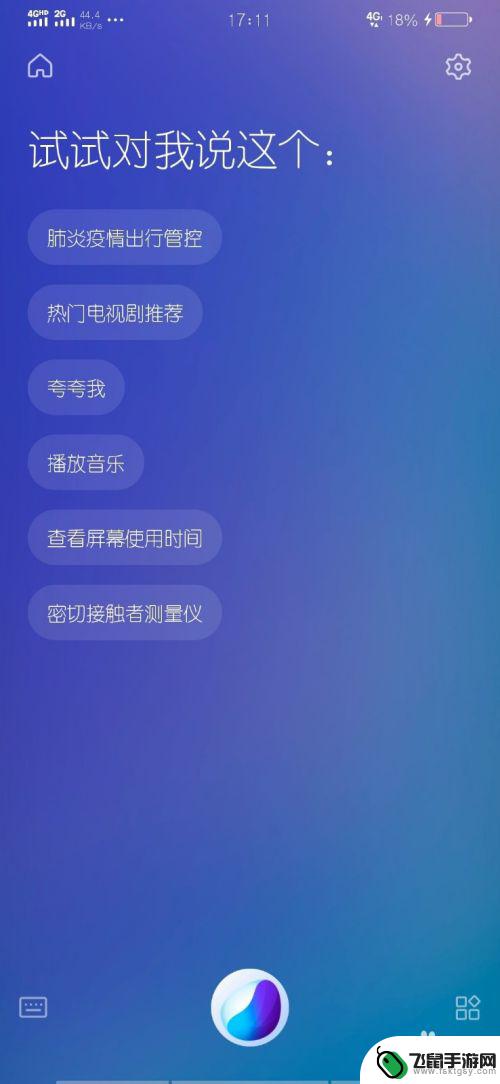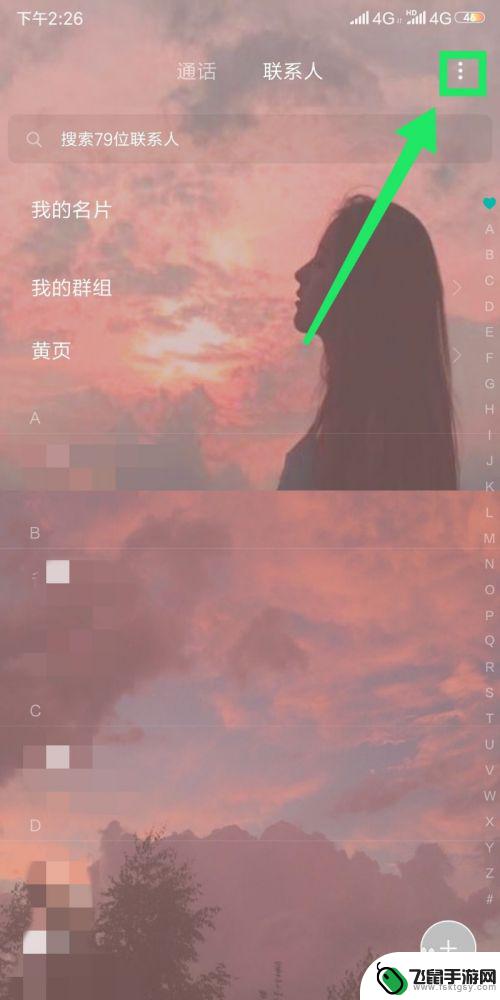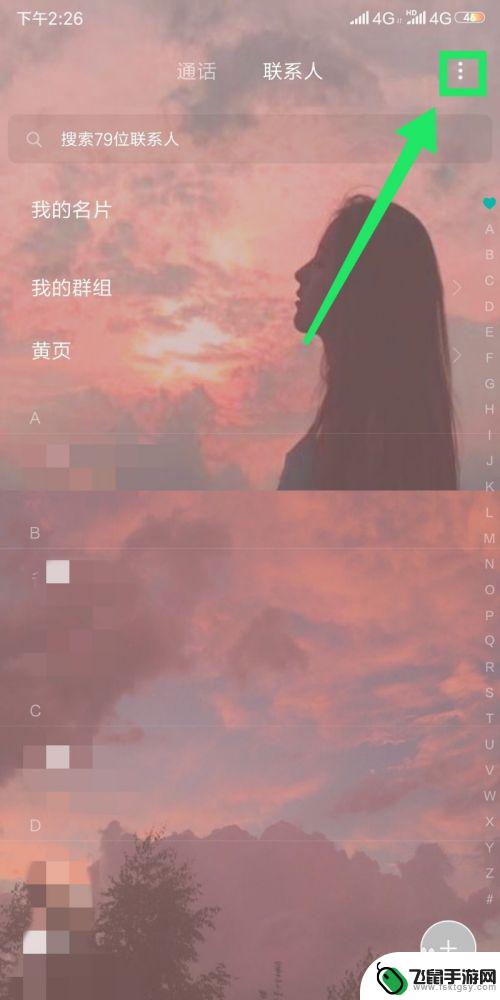如何帮卡到苹果手机 SIM电话卡号码导入苹果手机步骤
时间:2024-04-25来源:飞鼠手游网
在使用苹果手机的过程中,我们经常会遇到需要导入SIM卡的情况,对于一些新手来说,可能会对如何正确地将SIM卡号码导入苹果手机感到困惑。只要按照一定的步骤操作,就可以轻松地完成这个过程。接下来我将为大家详细介绍如何帮卡到苹果手机 SIM电话卡号码导入苹果手机的步骤,让您能够更加便捷地使用您的苹果手机。
SIM电话卡号码导入苹果手机步骤
具体方法:
1.打开手机,苹果手机界面如图。

2.大家需要找到手机上的“设置”,并且点击,打开就是如下图。
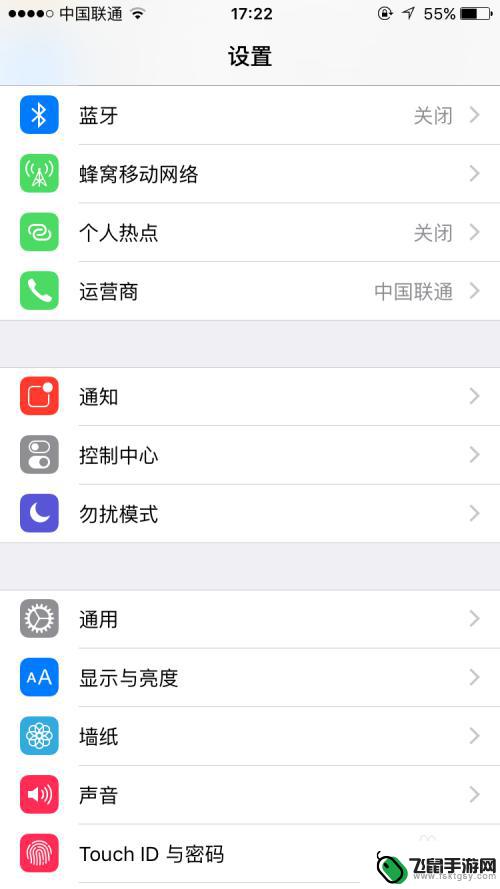
3.往下滑手机,直到找到“邮件、通讯录、日历”这一行。
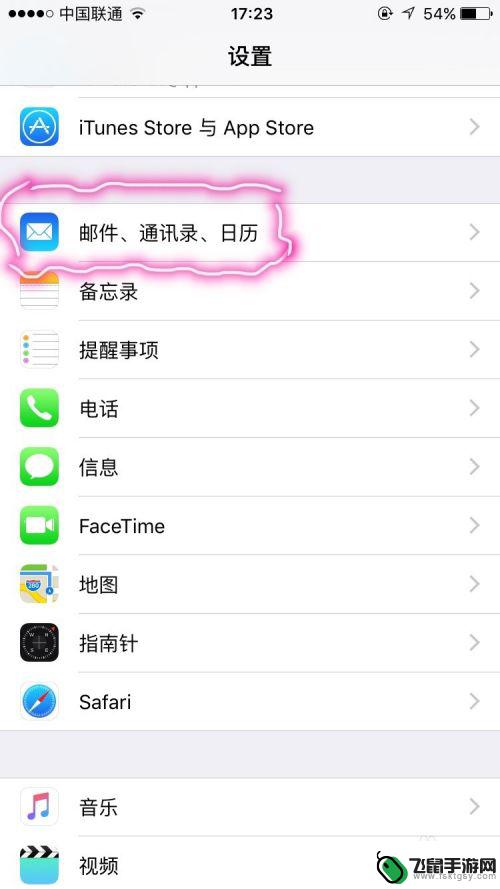
4.点击“邮件、通讯录、日历”,然后显示如下图。
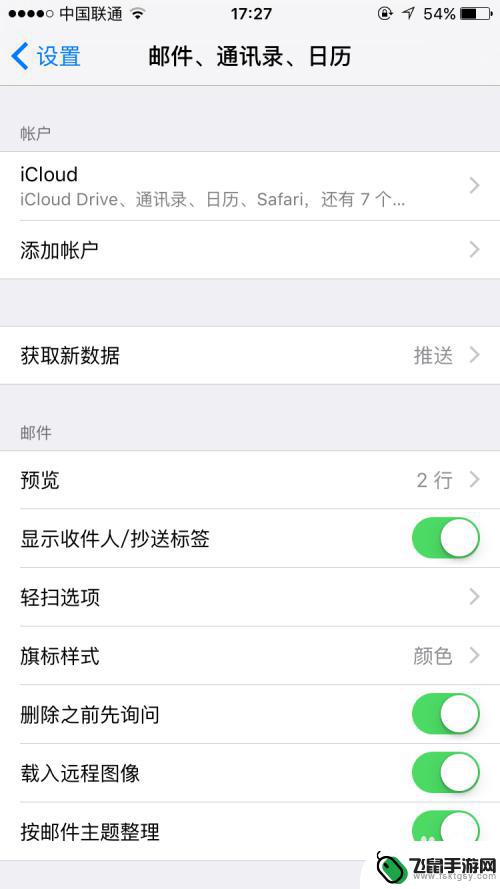
5.往下一直滑,直到出现蓝色字体的“导入SIM卡通讯录”,然后点击。
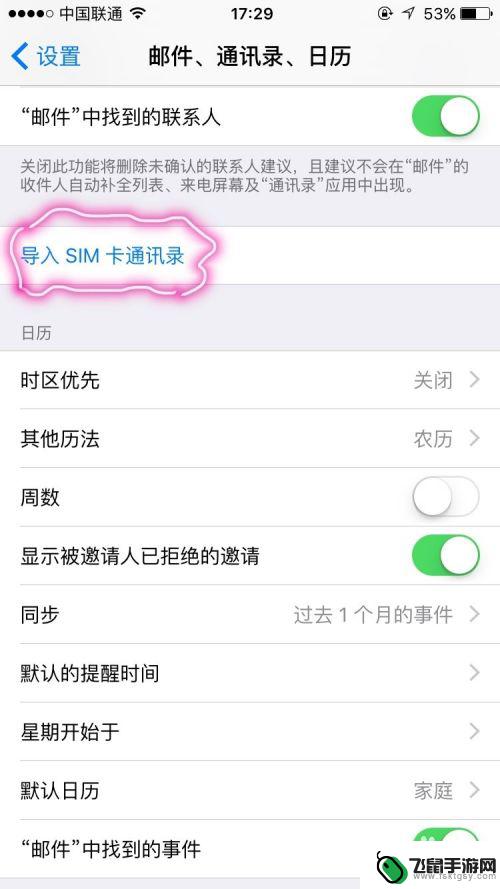
6.点击后显示如下,当出现“正在导入SIM卡通讯录”的字后。就表示手机SIM卡里的号码已经导入到手机中了。
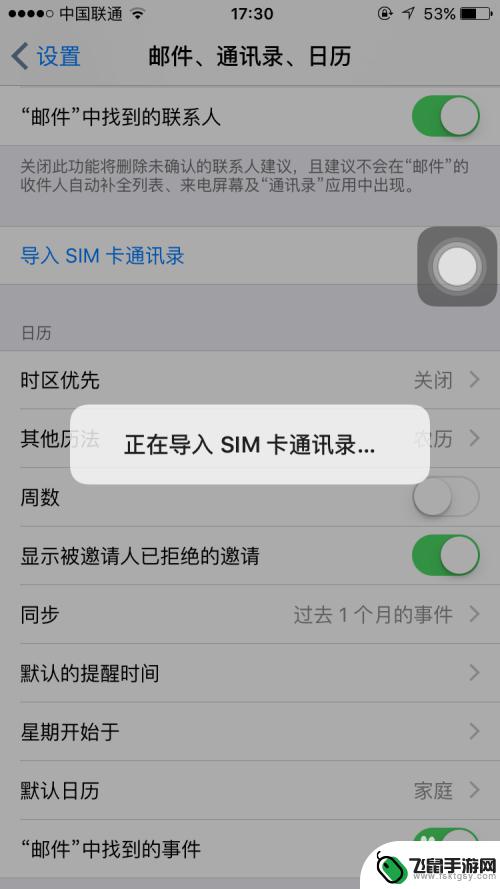
以上就是如何帮助卡到苹果手机的全部内容,还有不清楚的用户可以参考以上步骤进行操作,希望对大家有所帮助。